Win10桌面上的语言栏可以设置输入法等功能。然而,有些用户很少使用语言栏设置并希望将其关闭。那么你具体做什么呢?让小编为您带来Win10不显示桌面语言栏的设置方法。
1. 打开控制面板,点击“时钟、区域和语言”下的“更改输入法”,打开“语言”设置窗口。

2. 点击左侧导航菜单中的“高级设置”,进入“高级设置”界面。
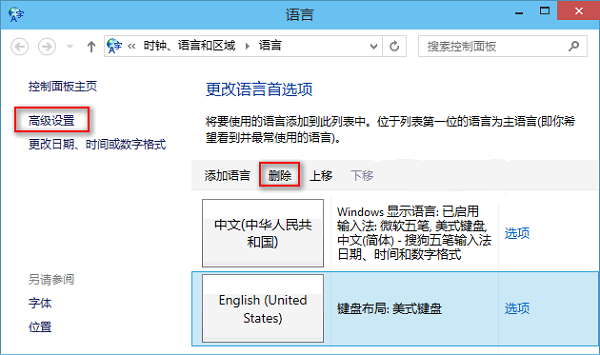
3、取消勾选“切换输入法”下的“使用桌面语言栏”选项,这样新的桌面语言栏就会消失。
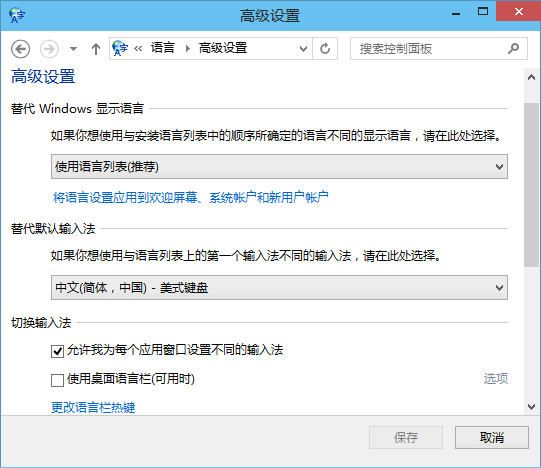
以上是小编为您带来的Win10不显示桌面语言栏的设置方法。如果您想禁用桌面语言栏,可以使用上述方法通过控制面板将其关闭。
分享到: